Ajouter l'option «FindTime» dans votre Outlook web
L'option «FindTime» est un complément Outlook pour la planification des réunions. L’organisateur peut envoyer plusieurs options d'heure pour une rencontre via FindTime et réduire les e-mails de va-et-vient dans la planification. Il est l'alternatif pour un «Doodle» mais dans le monde Microsoft.
Les destinataires d’une réunion FindTime ne sont pas tenus d’installer le complément pour voter sur les heures de réunion. Les invitations peuvent être envoyées à n’importe quelle adresse e-mail, y compris Gmail, Yahoo!, et à des fournisseurs similaires.
Comment installer l'option «FindTime» pour Outlook pour votre propre usage.
- Ouvrez Outlook pour le web dans votre navigateur.
- Sélectionnez «Nouveau message» pour ouvrir un nouvel e-mail.
- À droite des boutons «Envoyer» et «Abandonner» , sélectionnez le bouton de sélection (...), puis sélectionnez «Obtenir des compléments».
- Recherchez le complément FindTime.
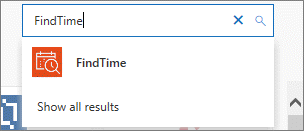
- L'extension «FindTime» pour Outlook web sera maintenant installé dans votre compte Microsoft.
Utiliser l'extension «FindTime» dans Outlook web
- Sélectionnez «Nouveau message» pour ouvrir un nouvel e-mail.
- Pour utiliser l’application, cliquez à nouveau sur le bouton de sélection (...) dans un message, puis sélectionnez «FindTime».
- Vous devez commencer par ajouter des participants:
- Les participants obligatoires apparaissent sur la ligne À
- Les participants facultatifs apparaissent sur la ligne Cc
- Sélectionnez les heures de votre sondage en ajustant la durée de votre rencontre souhaitée.
- Sélectionnez les blocs que vous désirez proposer à vos invités dans la liste et cliquez sur le bouton «Suivant».
- Inscrire le lieu de la rencontre, ajuster les paramètres de votre sondage et cliquer sur «Ajouter au courrier».
- Le bloc «FindTime» a été ajouté au courriel et vous pouvez maintenant envoyer votre message.
- Les invités qui recevront le courriel devront cliquer sur le lien «X options» pour aller placer leur préférence.
Explication du processus pour les sondages «FindTime»
- Faire la programmation de votre sondage et l'envoyer à vos invités. N'oubliez pas de vous inclure dans la liste des participants pour prendre en considération vos choix.
- Les participants vont recevoir le courriel et vont répondre selon leurs disponibilités.
- L'organisateur va recevoir des notifications concernant les nouveaux votes, vous allez pouvoir suivre en temps réels les votes.
- Lorsque toutes les personnes sont disponibles au même moment, FindTime va planifier automatiquement la rencontre au moment commun.
- Sinon, FindTime va vous proposer les meilleurs moments et vous pourrez planifier la rencontre selon votre choix.
Pour consulter vos sondages «FindTime»
- Ouvrez le lien suivant : https://outlook.office.com/findtime/dashboardOutlook.
- Vous pouvez «Modifier le sondage» en cliquant sur l'option pour changer le nom, l'endroit ou la durée.
- Vous pouvez annuler le sondage en cliquant sur «Annulation du sondage».
- Cliquer sur le bouton «Oui» pour confirmer l'annulation.
Related Articles
Ajouter l'option ZOOM à votre agenda dans Outlook web
Vous pouvez installer l'option «Zoom» pour Outlook pour votre propre usage. Ajouter l'extension «Zoom» dans votre compte Microsoft Allez à Zoom pour Outlook dans le Microsoft App Store. Cliquez sur Obtenir maintenant. À cette fenêtre, inscrire votre ...Partager votre calendrier dans Outlook web
Utilisez Outlook sur le web pour partager votre calendrier avec des personnes à l’intérieur ou à l’extérieur de votre organisation. En fonction des autorisations que vous leur donnez, elles peuvent consulter votre calendrier, le modifier ou agir ...Ajouter votre signature dans l'application Outlook web
Voici la procédure pour ajouter votre signature dans l'application Outlook web. Ouvrir un navigateur et ouvrir une page à l'adresse suivante : www.office.com. Entrez vos informations d'identification et ouvrez votre boîte courriel professionnel. ...Ajouter Google Drive à votre messagerie Outlook web
Ajouter Google Drive à votre messagerie Outlook web Pour faciliter l'envoie de fichier situé dans votre Drive de Google, il est possible d'ajouter un accès à votre Drive de Google directement dans l'outils de messagerie Outlook. Nous allons vous ...Installer l'application Outlook sur un appareil mobile
Installer l'application Outlook sur mobile L'application Microsoft Outlook facilitera la gestion de vos courriels et agenda. C'est un outil simple et intuitif pour la gestion des courriels. Pour installer l'application sur votre téléphone ou tablette ...